-Protoboard
-Cables jumper
-Transistor NPN
-Arduino UNO
-LEDS
-Motoreductor
-Resistencia
Se usó el siguiente código:
#include <Keypad.h>
const byte Filas = 4; //Cuatro filas
const byte Cols = 4; //Cuatro columnas
byte Pins_Filas[] = {12, 11, 10,8}; //Pines Arduino a los que contamos las filas.
byte Pins_Cols[] = { 7, 6, 5, 4}; // Pines Arduino a los que contamos las columnas.
char Teclas [ Filas ][ Cols ] =
{
{'1','2','3','A'},
{'4','5','6','B'},
{'7','8','9','C'},
{'*','0','#','D'}
};
Keypad Teclado1 = Keypad(makeKeymap(Teclas), Pins_Filas, Pins_Cols, Filas, Cols);
const int control = 9 ;
int n = 0 ;
void setup()
{ pinMode(control, OUTPUT) ;
Serial.begin(9600) ;}
void loop()
{
analogWrite (control, n) ;
char pulsacion = Teclado1.getKey() ;
Serial.println(pulsacion);
if (pulsacion !=0){
if(pulsacion=='A')
{n=130;}
if(pulsacion=='B')
{n=255;}
if(pulsacion=='C')
{n=0;}}
}
3. En base a lo observado, infiera acerca de la función del código.
El código controla las velocidades de el movimiento rotatorio de el motoreductor mediante el teclado.
4. ¿Para qué sirve el transistor NPN?
El transistor es un dispositivo electrónico semiconductor utilizado para entregar una señal de salida en respuesta a una señal de entrada. Cumple funciones de amplificador, oscilador, conmutador o rectificador. El término «transistor» es la contracción en inglés de transfer resistor («resistor de transferencia»).
5. Conecte el teclado para que al presionar A, B o C se pueda controlar diferentes velocidades.
Al conectarlo y codificarlo se puede regular la velocidad.

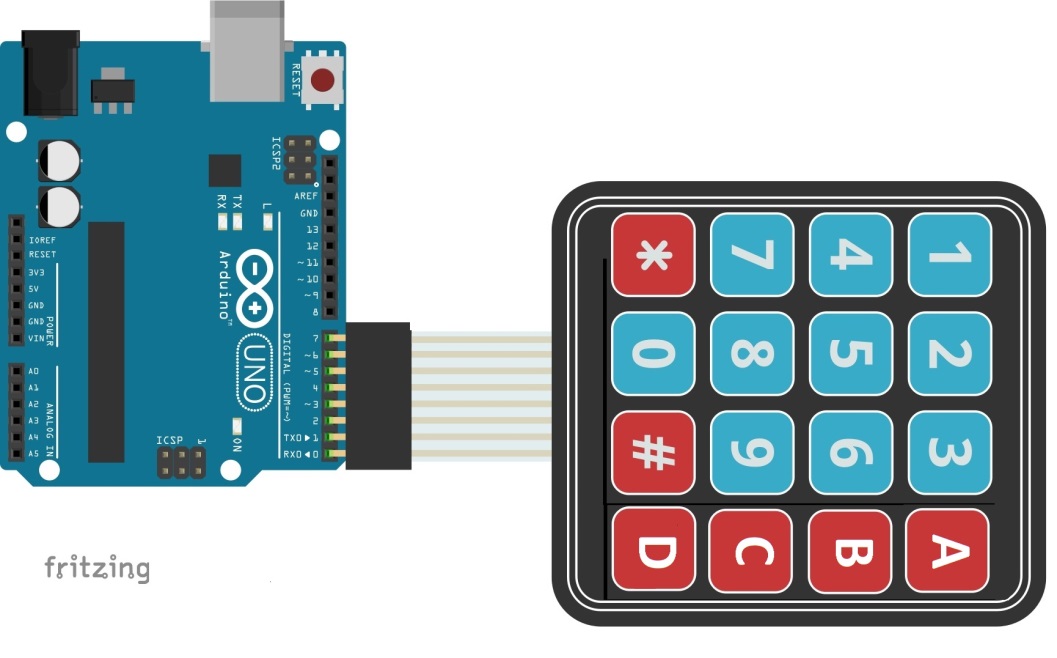




 Este sensor no tiene el pcb integrado
Este sensor no tiene el pcb integrado Este sensor si tiene integrado el pcb
Este sensor si tiene integrado el pcb